I file ZIP corrotti su Windows si presentano quando il processo di download non riesce correttamente o quando il sistema operativo non riesce a decomprimere la cartella a causa di un errore di lettura. Questi problemi possono causare la perdita dei dati contenuti nel file ZIP. Fortunatamente, esistono diversi strumenti disponibili per risolvere efficacemente questo tipo di problematiche.
Questi strumenti sono progettati per recuperare i file ZIP danneggiati in modo rapido e efficiente, permettendoti di mantenere intatti i dati preziosi contenuti al loro interno. Pertanto, è consigliabile utilizzare questi programmi specializzati per risolvere eventuali inconvenienti con i file ZIP corrotti e assicurarsi di non perdere alcuna informazione importante.
Metodi per recuperare file ZIP corrotti su Windows
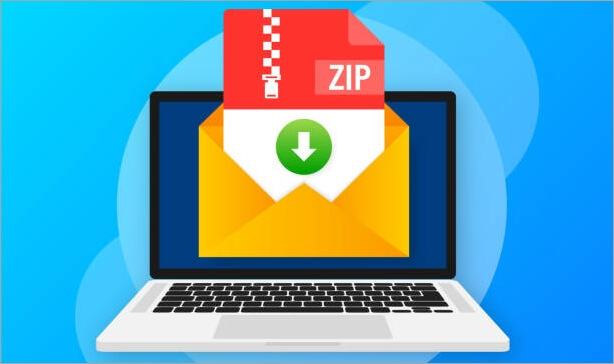
Esistono vari metodi disponibili per recuperare i file ZIP danneggiati su Windows. È fondamentale scegliere il procedimento più adatto e semplice per ripristinare completamente l’integrità del file danneggiato.
WinRAR
Una delle soluzioni più diffuse è l’utilizzo di WinRAR, un programma che include una specifica funzionalità per la riparazione dei file ZIP corrotti. Per utilizzare questa opzione, è necessario scaricare e installare WinRAR dal sito ufficiale.
- Avviare WinRAR e navigare nel pannello fino a individuare il file ZIP danneggiato.
- Selezionare il file danneggiato e fare clic sulla scheda “Strumenti”.
- Nel menu a discesa, selezionare l’opzione “Ripara file”.
- Attendere che il programma completi la riparazione del file danneggiato.
Una volta completata la riparazione, è possibile salvare il file ZIP riparato nella posizione desiderata utilizzando la funzione “Sfoglia” di WinRAR. Durante questo processo, è consigliabile selezionare l’opzione “Tratta l’archivio corrotto come ZIP” per assicurarsi che il file riparato sia correttamente riconosciuto come un archivio ZIP valido. Questo metodo offre un approccio pratico e efficace per recuperare file ZIP danneggiati direttamente su Windows, senza la necessità di utilizzare strumenti aggiuntivi complicati. Utilizzando WinRAR, anche gli utenti meno esperti possono gestire con facilità la riparazione dei propri file danneggiati, garantendo al contempo l’integrità e l’accessibilità dei dati archiviati.
DiskInternals
DiskInternals, simile a WinRAR, offre un metodo diretto per risolvere i problemi di file ZIP danneggiati. Per utilizzare questo strumento, è sufficiente seguire alcuni passaggi chiari e intuitivi:
- Avvia il programma DiskInternals e procedi cliccando su “Avanti”.
- Seleziona l’opzione “Esplora”, individua il file ZIP danneggiato nel tuo sistema e clicca su “Apri”.
- Successivamente, fai clic su “Sfoglia” per specificare la posizione in cui desideri salvare la cartella ripristinata.
- Continua premendo nuovamente “Avanti” per visualizzare un’anteprima delle informazioni da riparare.
- Infine, attiva l’opzione “Apri il file dopo aver chiuso la procedura guidata” e premi “Fine” per completare il processo.
Questo procedimento garantisce un ripristino efficace dei file ZIP danneggiati utilizzando DiskInternals, facilitando così la gestione e il recupero dei tuoi dati senza complicazioni aggiuntive.
WinZip
WinZip rappresenta uno strumento progettato per la riparazione di file danneggiati, facilmente reperibile sul suo sito web ufficiale (https://www.winzip.com/es/download/winzip/). Qui è possibile effettuare il download del software gratuitamente e in modo sicuro, garantito senza la presenza di virus. Dopo aver scaricato il file di installazione, sarà necessario procedere con l’apertura per avviare il programma sul proprio computer. A questo punto, il processo si articola nei seguenti passaggi:
- Identifica il file ZIP danneggiato sul tuo PC. Fai clic destro su di esso e seleziona l’opzione “Copia come percorso”.
- Successivamente, premi contemporaneamente i tasti Windows + S per aprire il menu di ricerca.
- Nel campo di ricerca, digita “cmd” (senza virgolette) e premi “Invio”.
- Si aprirà la finestra del prompt dei comandi. Inserisci il comando “cd” seguito dal percorso del file ZIP copiato nel passaggio precedente e premi nuovamente “Invio”. Ad esempio, il comando potrebbe apparire come: cd\cartella 1\cartella 2\cartella 3.
- Ora copia e incolla il comando seguente nel prompt dei comandi: «C:\Programmi\WinZip\wzzip» -yf zipfile.zip (assicurati di includere le virgolette). È importante sostituire “zipfile” con il nome effettivo del file ZIP danneggiato.
- Premi un tasto qualsiasi per procedere. Una volta completata l’operazione, WinZip salverà il file ripristinato nella stessa cartella di origine. A questo punto, dovresti essere in grado di estrarre e accedere alla cartella senza riscontrare ulteriori problemi.
Questi passaggi forniti consentono di utilizzare efficacemente le funzionalità di riparazione offerte da WinZip per gestire e recuperare file danneggiati direttamente sul tuo computer.
Marco Stella, è un Blogger Freelance, autore su Maidirelink.it, amante del web e di tutto ciò che lo circonda. Nella vita, è un fotografo ed in rete scrive soprattutto guide e tutorial sul mondo Pc windows, Smartphone, Giochi e curiosità dal web.
